Ultimative Anleitung zur Fehlerbehebung PS4
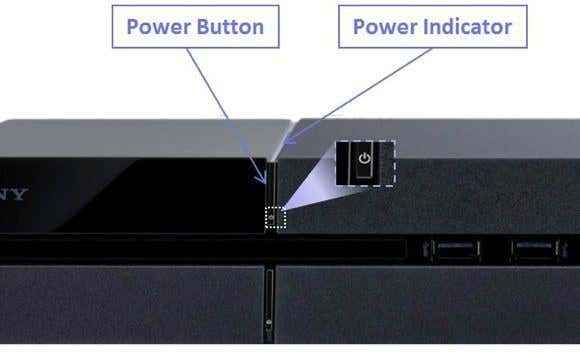
- 4231
- 717
- Marleen Weight
Wenn Sie diese Seite lesen, haben Sie leider wahrscheinlich Probleme mit Ihrem PlayStation 4 -System. Wie bei jeder neuen Hardware gibt es immer Knicke, die ausgearbeitet werden müssen. Glücklicherweise verfügt die PS4 über eine integrierte Option für den abgesicherten Modus, mit dem Sie versuchen können, Ihr System zu beheben.
Was lustig ist, ist die Tatsache, dass Sony in die PS4 einen abgesicherten Modus -Option eingerichtet hat, aber Microsoft hat keine vergleichbare Option für die Xbox One, obwohl jeder von Windows über den abgesicherten Modus weiß. Sie können die Xbox One in einem Modus mit niedriger Auflösung booten, aber das war es auch schon. Es gibt keinen dedizierten Diagnosemodus für die Behebung von Problemen.
InhaltsverzeichnisStarten der PS4 in den abgesicherten Modus
Um Ihre PS4 in den abgesicherten Modus zu starten, befolgen Sie einfach die folgenden Schritte:
1. Schalten Sie Ihre PS4 aus, indem Sie den Netzschalter auf der Vorderseite drücken. Es kann einige Sekunden dauern, bis es vollständig ausgeschaltet wird.
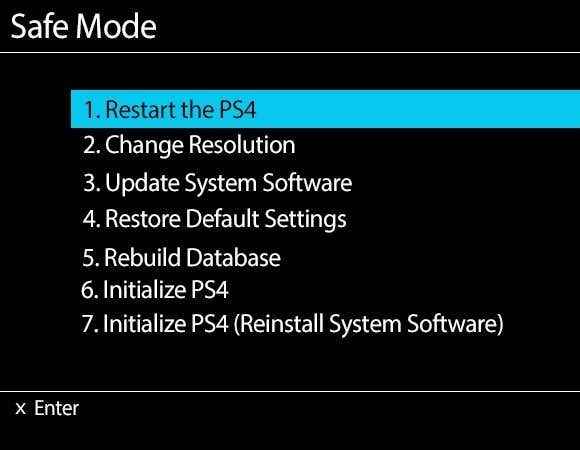
Gehen wir die verschiedenen Optionen durch, um zu sehen, was sie tun und welche Daten auf Ihrem System beeinflusst werden.
1. Starten Sie die PS4 neu - Wie bei der Neustart Ihres Computers wird die PS4 im normalen Modus neu gestartet. Wenn Sie Ihre PS4 ausschalten und sie wieder einschalten.
2. Änderungsauflösung - Dies ist nützlich, wenn Sie Ihre PS4 an einen älteren Monitor angeschlossen haben, der keine hohen Auflösungen unterstützt, und am Ende einen leeren oder schwarzen Bildschirm. Durch die Auswahl dieser Option wird die PS4 in einer Auflösung von 480p neu gestartet.
3. Systemsoftware aktualisieren - Sie können diese Option verwenden, um die PS4 -Software über Internet, USB oder CD zu aktualisieren.
4. Standardeinstellungen wiederherstellen - Dadurch wird die PlayStation 4 auf Werkseinstellungen zurückgesetzt. Laut der Sony -Website scheint diese Option Ihre Benutzerdaten nicht zu löschen, sondern die Einstellungen auf ihre Standardeinstellungen zurückzusetzen. Dies umfasst Datum und Uhrzeit, Netzwerkeinstellungen, Video-/Anzeigeeinstellungen, Audioeinstellungen, Video -Wiedergabeeinstellungen usw. Es wird die Systemfirmware nicht herabstufen.
5. Datenbank wieder aufbauen - Dadurch wird die aktuelle Datenbank gelöscht, eine neue Datenbank erstellt und alle Inhalte auf dem System gescannt. Wenn die Datenbank beschädigt wurde, sollte dies das Problem beheben
6. PS4 initialisieren - Diese letzten beiden Optionen werden Ihre PS4 wieder auf einen sauberen Schiefer zurücksetzen. Diese Option löscht alles außer der Systemfirmware. Dies bedeutet.
7. PS4 initialisieren (System -Software neu installieren) - Diese Option ist die gleiche wie 6, löscht aber auch die Systemsoftware. Sie beginnen im Grunde mit einer leeren Festplatte. Diese Option wird wirklich verwendet, wenn Sie die PS4 -Festplatte durch eine schnellere oder größere Ersetzung ersetzen möchten. Standardmäßig ist es ein 500 GB 7400 U / min -Laufwerk. Nachdem Sie das neue Laufwerk eingesetzt haben, verwenden Sie diese Option und laden die Systemsoftware auf einen USB -Stick von Ihrem Computer herunter. Schließen Sie das an und es wird die Systemfirmware neu installieren.
Andere Probleme mit Ihrer PS4 können Probleme mit der tatsächlichen Hardware anzeigen. Zum Beispiel die blinkenden blauen Licht- und blinkenden roten Lichtprobleme von vielen PS4 -Benutzern. Diese beiden sind auch die wichtigsten Schuldigen hinter dem PS4, das unerwartet abgeschaltet oder ausgeschaltet wird.
Fehlerbehebung PS4 Blinking Blue Light
Wenn Ihre PS4 nicht richtig einschalt. Hier sind ein paar Dinge, die Sie versuchen können:
1. Überprüfen Sie den Leistungsadapter und den Stromanschluss auf der Rückseite der PS4. Stellen Sie sicher, dass nichts sichtbar beschädigt oder gebogen ist. Sie können sogar ein Netzkabel von der PS3 auf der PS4 verwenden.
2. Das zweite Problem, das das Problem des blauen Lichts verursachen kann. Sie sollten die Konsole ausschalten, alle Kabel abnehmen und dann die HDD -Buchtabdeckung in die Richtung, in die der Pfeil zeigt.

Es gibt anscheinend eine Schraube, die das Ganze niederhält. Wenn das also locker ist, ist die Festplatte möglicherweise nicht richtig angeschlossen. Sie können diese Schraube entfernen und die Festplatte herausnehmen und wieder hineingeben.
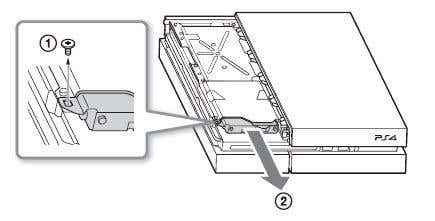
3. Schließlich könnte es ein Problem mit dem HDMI -Out -Port oder einem TV -Kompatibilitätsproblem sein. Entfernen Sie das HDMI -Kabel und stellen Sie sicher. Versuchen Sie nach Möglichkeit ein anderes HDMI -Kabel. Sie sollten auch versuchen, das System mit einem anderen Fernseher zu verbinden, um festzustellen, ob dies das Problem löst.
Bildquelle: PlayStation.com
PS4 blinkendes rotes Licht blinzelt
Wenn Sie ein blinkendes rotes Licht anstelle des normalen weißen Lichts erhalten, zeigt dies an, dass die PS4 eine Überhitzung ist. Das System bekommt nicht genug Luftstrom oder es ist einfach zu heiß am aktuellen Ort. Versuchen Sie, das System in einen offeneren Raum zu bewegen, wenn es in etwas gestopft wird.
Eine andere Sache, die Sie versuchen können, ist es, es aufrecht zu stellen, anstatt es flach zu legen. Die Xbox One scheint dieses berüchtigte Problem zu beheben, das sie auf der Xbox 360 hatten, aber es ist noch nicht auf der PS4 ausgerottet.
PS4 Software -Update -Probleme
Wenn Sie versuchen, Ihre PS4 -Systemsoftware zu aktualisieren und etwas schief geht, ist Ihre einzige Option, alles zu löschen und von vorne zu beginnen. Wenn Sie ein Update installiert haben, aber die PS4 neu starten und aufgefordert werden, das gleiche Update neu zu installieren, wie es beim ersten Mal nie installiert wurde, müssen Sie die PS4 neu initialisieren.
Sie können dies tun, indem Sie in den abgesicherten Modus gehen, Option 4 auswählen und dann, wenn die Konsole neu startet, Option 6 auswählt. Sie müssen es noch einmal einrichten.
PS4 -Audioprobleme
Eines der wichtigsten Probleme mit der PS4 hat mit Audioausgabe zu tun. Die PS4 kann Audio im digitalen oder optischen Format ausgeben. Standardmäßig erkennt und optimiert das Audio automatisch anhand der Verbindungen. Wenn Sie ein HDMI -Kabel angeschlossen haben, wird Audio über HDMI gesendet. Probleme treten auf, wenn Sie ein komplexes Setup oder ein System haben, das keine bestimmte Art von Audio unterstützt.
Das erste Problem ist, dass Sie keinen Ton erhalten, wenn Sie Ihr PS4 mit HDMI an ein Gerät anschließen, das HDCP nicht unterstützt (digitaler Inhaltsschutz mit hoher Bandbreite). Wenn es dies nicht unterstützt, erhalten Sie kein Audio oder Video. Versuchen Sie daher, eine Verbindung zu einem anderen Gerät oder direkt zu Ihrem Fernseher herzustellen, wenn Sie einen Empfänger durchlaufen.
Zweitens müssen Sie möglicherweise die Audioausgabeinstellungen ändern. Gehe zu Ton und Bildschirm und dann Einstellungen für Audioausgänge.
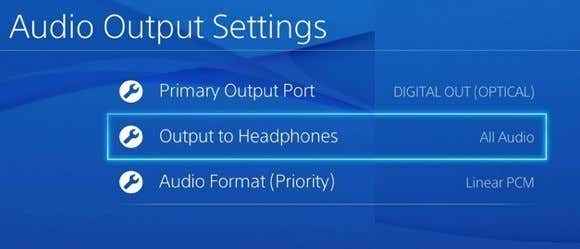
Stellen Sie hier sicher, dass die Ausgabe an Kopfhörer ausgegraut ist, und versuchen Sie es zu ändern Primärausgangsanschluss zwischen Digital Out (optisch) und HDMI. Wenn Sie einen Audio -Splitter haben und Ihr Mittelkanal kein Audio ausgibt, sollten Sie die Ausgabe anstellen Digitaler optischer Ausgang), Deaktivieren Sie DDS5.1, ACC und DTS5.1 und dann überprüfen Linearer PCM Im Audio -Format.
Wenn Sie nun einen Film spielen, der DTS5 unterstützt.1 oder dds 5.1 Erkennt es nur lineare PCM -Stereoausgang. Um dieses Problem zu beheben, müssen Sie drücken Optionen Wenn die Disc spielt, gehen Sie zu Einstellungen und wählen Bitstream (direkt) unter Audio Format.
PS4 -Konsolenfrieren
Wenn Ihre PS4 -Konsole viel einfriert, können Sie einige Dinge tun. Zunächst sollten Sie ein Update für die Systemsoftware so schnell wie möglich vom PlayStation -Netzwerk herunterladen.
Wenn Sie die Gefrierpunkte erleben, wenn Sie versuchen, die Updates selbst herunterzuladen, sollten Sie sie direkt von der Sony -Website herunterladen. Kopieren Sie sie in ein USB. Es ist ein langwieriger Prozess, aber hoffentlich müssen Sie es nicht wieder manuell tun, wenn Sie die neueste Version der Systemsoftware ausführen.
Wenn Sie mehr Probleme mit Ihrer PS4 begegnen, veröffentlichen Sie hier einen Kommentar und wir werden versuchen, zu helfen. Genießen!
- « Fix End -Tag -Start -Tag -Mismatch -Fehler beim Öffnen von DOCX -Dateien
- Windows Defender vs. Security Essentials vs Safety Scanner »

